
Wilt u uw huisfeest op video opnemen terwijl u tegelijkertijd nummers van YouTube op uw iPhone afspeelt? Maar normaal gesproken stopt het afspelen van muziek op YouTube wanneer u Camera opent en begint met video-opname. Op dezelfde manier stopt de video-opname in de camera-app als je muziek afspeelt op YouTube. Maar er is een rare manier waarop je YouTube Music tegelijkertijd kunt afspelen en video’s kunt opnemen. Hier leest u hoe u dat kunt doen.
Video opnemen en muziek afspelen van YouTube op een iPhone
Open de YouTube-app op je iPhone en speel video’s of muziek af. Niet alleen op YouTube, deze methode zou moeten werken in de YouTube Music-app of in elke andere muziekapp.
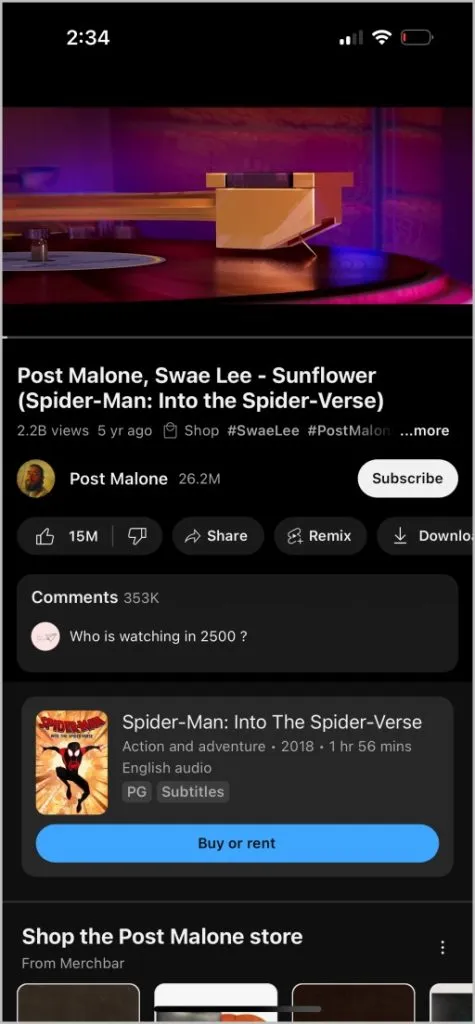
2. Veeg nu vanaf de linkerbovenhoek naar beneden om het meldingencentrum te openen.
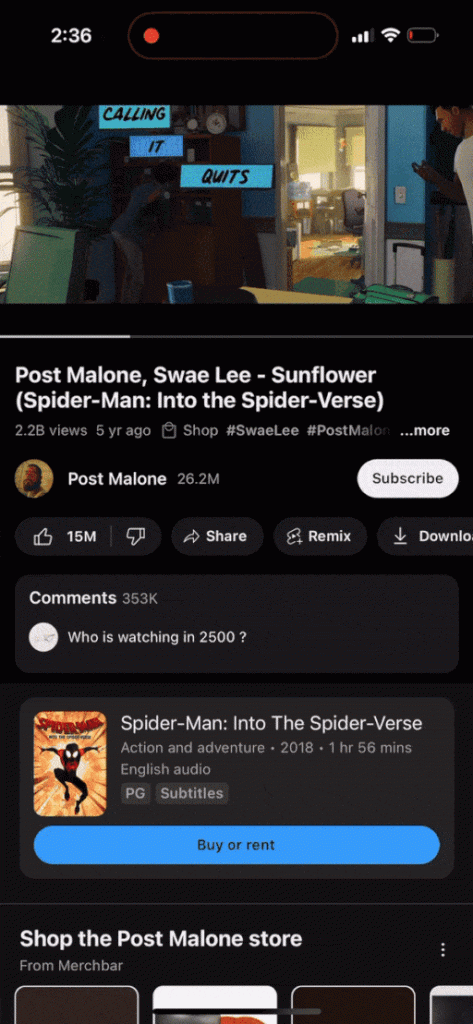
3. Druk hier lang op het camerapictogram rechtsonder om de camera-app te openen.
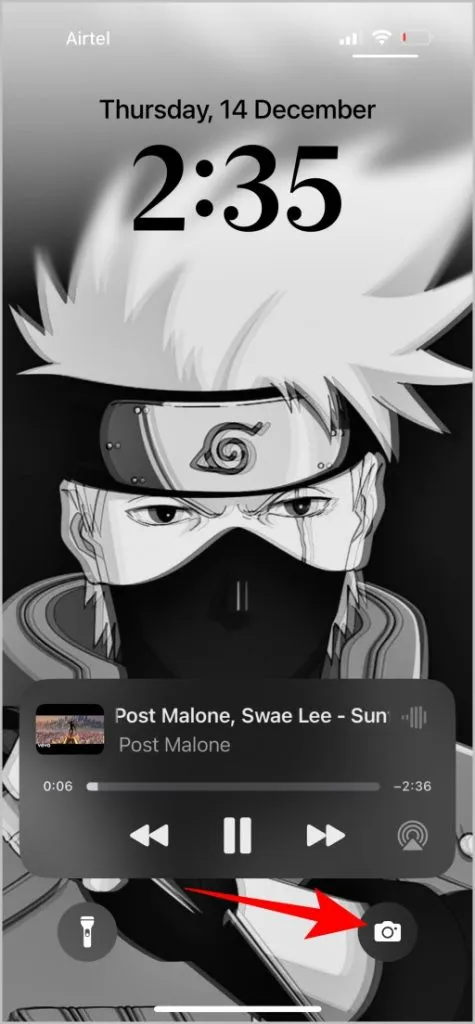
4. Je zou de camera-app moeten gebruiken terwijl je YouTube nog op de achtergrond afspeelt, wat normaal niet mogelijk is.
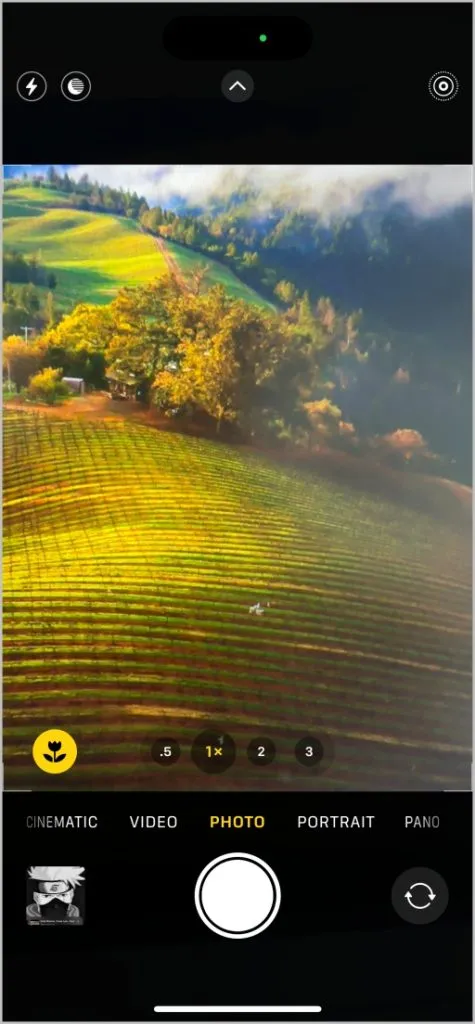
Als je direct naar het videotabblad overschakelt, stopt de muziek. In plaats daarvan veegt u op het tabblad Foto het sluiterpictogram naar rechts om de video op te nemen en ook de muziek van YouTube af te spelen.
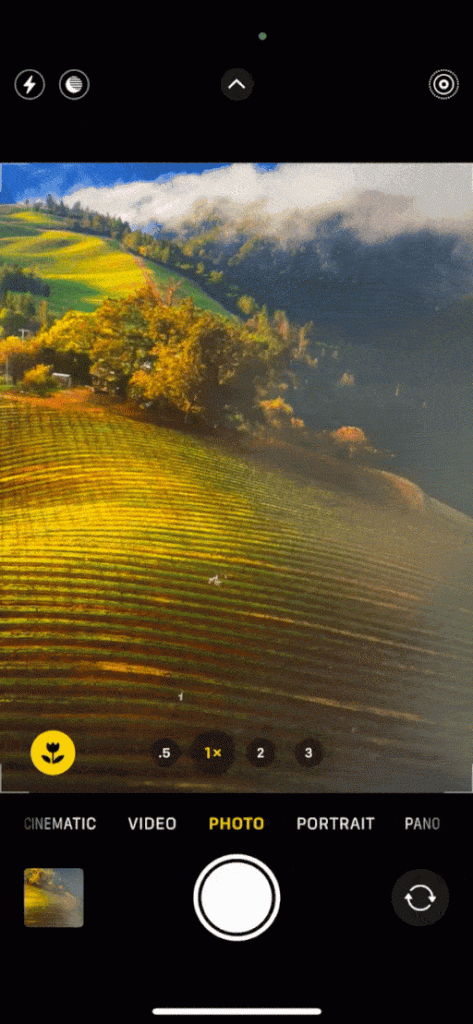
6. Als u klaar bent, tikt u op het stoppictogram om te stoppen met het opnemen van de video.
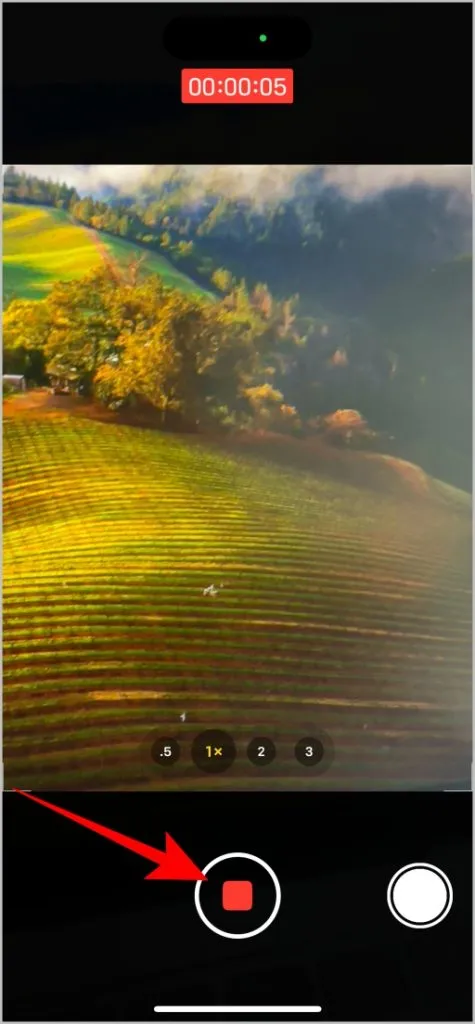
Op die manier kun je muziek van YouTube afspelen, zelfs terwijl je de video op je iPhone opneemt vanuit de Camera-app.
Is het legaal om de opgenomen video online te uploaden?
Het antwoord is zowel ja als nee. Je kunt de video uploaden op YouTube en andere sociale mediasites zoals TikTok en Instagram onder bescherming van redelijk gebruik als deze minder dan 1 minuut duurt. Juridisch gezien is er echter geen specifieke tijdslimiet voor welke media dan ook. Een kortere video is dus altijd beter. Belangrijker nog is dat u geen inkomsten kunt genereren met de media die auteursrechtelijk beschermd materiaal bevatten.
Maar als u een video wilt opnemen om uw herinneringen op te slaan, is er geen tijdslimiet. Het is volkomen legaal om een video op te nemen als de auteursrechtelijk beschermde muziek die op de achtergrond wordt afgespeeld, voor persoonlijk gebruik is.
Hoe YouTube muziek op de achtergrond afspeelt zonder premium
YouTube speelt de video niet op de achtergrond af. Je kunt het meldingscentrum openen wanneer de YouTube-video wordt afgespeeld en het afspelen wordt niet gestopt. Op dezelfde manier, wanneer u de camera opent via het meldingscentrum, denkt het besturingssysteem dat u zich nog steeds in het meldingscentrum bevindt, zodat u muziek kunt afspelen terwijl u video opneemt.
Hoe het verschilt van het toevoegen van muziek bij het opnemen van TikTok- of Instagram-video’s
Het grootste verschil is de tijd. Nu kun je doorgaan met het opnemen van de video en het afspelen van het YouTube-nummer zo lang als je wilt. Terwijl TikTok en Instagram een limiet hebben van respectievelijk maximaal 3 minuten of 1 minuut. Je kunt ook YouTube-afspeellijsten met je favoriete nummers achter elkaar afspelen, wat met andere methoden niet mogelijk is.
Welke andere apps je hebt geprobeerd
Niet alleen YouTube, maar elke andere app voor het streamen van video’s of muziek zou met deze truc moeten werken. We hebben YouTube Music, Apple Music en Spotify geprobeerd, die net zo perfect werkten tijdens het opnemen van de video. U kunt ook muziek afspelen die u via iTunes hebt gekocht met elke muziekspeler-app.
Multitasken waar en wanneer nodig
Met iPhone kun je standaard alleen de camera-app of de YouTube-app gebruiken. Zelfs als je een YouTube Premium-abonnee bent, stopt je video met afspelen op de achtergrond zodra je de camera opent. Maar wanneer u het meldingscentrum opent en over het sluiterpictogram veegt om de videomodus te openen, zou u beide zonder problemen moeten kunnen doen.




Geef een reactie